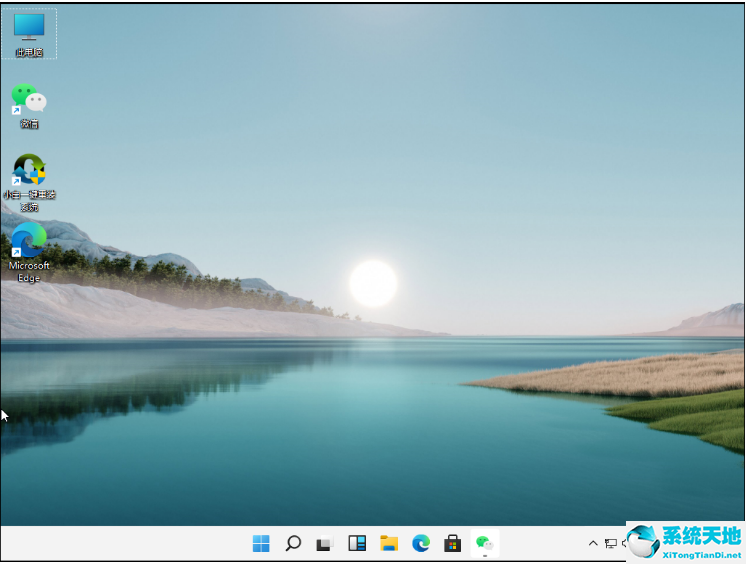蓝屏是Win10系统出现问题时的一种情况。本以为Win11不会再出现这个问题,但没想到Win11系统也难逃蓝屏的命运。
使用Win11系统时遇到蓝屏问题应该怎么办?如何解决Win11系统中的蓝屏问题成了大家的难题。
方法1:
1.连续使用电源按钮三次或三次以上时,将出现修复选项。
2.单击故障排除-高级选项-启动设置。
3.然后根据提示选择安全模式进入。
4.进入安全模式后,使用杀毒软件进行全面扫描和杀毒。
5.然后删除所有最近更改的设置和下载的软件更新。
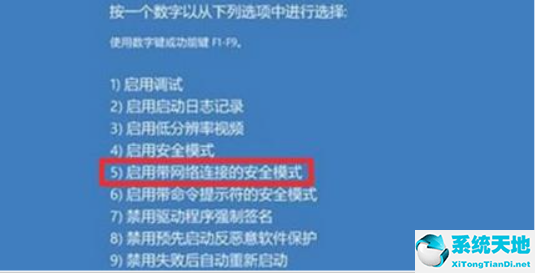 方法2:
方法2:
1.如果我们完全无法进入安全模式,可能是我们安装的win11系统出现了问题。我们可以重新安装新的win11系统并观看中文版win下载。具体教程可以参考Win11系统的安装步骤。
 方法3:
方法3:
1.如果系统安装无法解决,可能是硬件损坏或接触不良。您可以自己打开主机,再次插拔内存和其他硬件,然后尝试打开主机。